如何关闭Win10系统自动更新?关闭Win10系统自动更新的方法
在我们平常电脑的使用中,经常会遇到有系统更新推送,有部分用户觉得很是烦人,而且更新之后经常会带有各式各样的问题,因此想要关闭Win10的自动更新功能。那么应该如何操作呢?下面就来看看小编为大家带来的详细操作步骤介绍吧,希望你会喜欢哦。
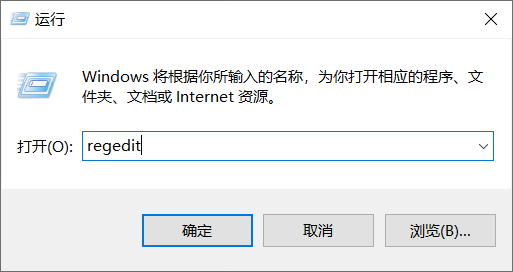
操作方法:
1、Windows+R,输入“regedit”回车,打开注册表编辑器,定位到 HKEY_LOCAL_MACHINESOFTWAREPoliciesMicrosoftWindows在「Windows」节点下新建一个名为「WindowsUpdate」的项在「WindowsUpdate」项下新建一个名为「AU」的项
在「HKEY_LOCAL_MACHINESOFTWAREPoliciesMicrosoftWindowsWindowsUpdateAU」下新建一个名为「AUOptions」的 32 位 DWORD 值,双击该值,将数值设置为2.
注意:此方案涉及注册表的修改,建议您在操作前将注册表备份。
2、如果是专业版系统,请您同时按下微软徽标键和R键,输入“gpedit.msc”回车,打开:计算机配置-管理模板-Windows组件-Windosw 更新,在右侧将“配置自动更新”和“允许自动更新立即安装”的状态改为“已禁用”。
最新推荐
-
win7如何启动print spooler服务 print spooler服务在哪里打开

win7如何启动print spooler服务?Print Spooler是打印后台处理服务,如果此服务被 […]
-
win11如何启动print spooler服务 printspooler在哪里开启

win11如何启动print spooler服务?print spooler服务如果没有启动,打印机就没办 […]
-
mac怎么分区硬盘分区 mac电脑硬盘分区在哪里

mac怎么分区硬盘分区?mac苹果电脑与常用的windows系统不同,不需要用户对磁盘进行归类划分,那如果 […]
-
win11定位服务在哪里打开 win11开启位置信息服务

win11定位服务在哪里打开?在win11系统中,通过定位服务,用户可以更好的自动设置时区、提供导航、显示 […]
-
win7怎么设置禁止安装软件 win7系统禁止安装软件

win7怎么设置禁止安装软件?在电脑上进行第三方软件应用的安装使用有不安全的因素,如果用户不需要再电脑上进 […]
-
win11怎么关闭用户账户uac控制 win11一直弹出用户账户控制

win11怎么关闭用户账户uac控制?在win11系统中,很多用户在使用会经常遇到在安装应用,或修改系统设 […]
热门文章
win7如何启动print spooler服务 print spooler服务在哪里打开
2win11如何启动print spooler服务 printspooler在哪里开启
3mac怎么分区硬盘分区 mac电脑硬盘分区在哪里
4win11定位服务在哪里打开 win11开启位置信息服务
5win7怎么设置禁止安装软件 win7系统禁止安装软件
6win11怎么关闭用户账户uac控制 win11一直弹出用户账户控制
7win7系统中自带的游戏删除了怎么办 win7自带游戏没了怎么办
8win11文件夹只读模式怎么解除 文件夹只读模式解除步骤
9Win10电脑屏保广告如何取消 关闭win10锁屏界面广告
10edge开发者选项在哪里打开 edge浏览器打开开发者模式
随机推荐
专题工具排名 更多+





 闽公网安备 35052402000378号
闽公网安备 35052402000378号